Unser IPTV-Abonnement ist mit einer Vielzahl von Geräten kompatibel, die App-Downloads unterstützen, darunter Smart TVs, Smartphones, Tablets, MAG-Boxen, PCs, Macbooks, Apple TVs, Android TVs und mehr. Wir haben gerätespezifische Anleitungen vorbereitet, um die Installation Ihres IPTV-Abonnements auf Ihrem Gerät zu vereinfachen.

Smart TV (Samsung & LG)
1- Laden Sie die IPTV Smarters Pro App aus dem APP-Store herunter, geben Sie IPTV Smarters in der APP-Store-Suche ein und sie wird erscheinen.

2- Wählen Sie die Verbindung mit XTREAM Codes API, um die Eingabe aller m3u-Dateien zu vermeiden.
3- Geben Sie Ihre per E-Mail erhaltenen Anmeldedaten ein und klicken Sie auf BENUTZER HINZUFÜGEN, um die Verbindung herzustellen.
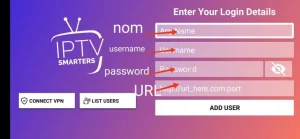
1. Öffnen Sie den App Store auf Ihrem Gerät und suchen Sie nach Vu Player Pro.

2. Gehen Sie in der Vu Player Pro App zu den Einstellungen oder zum Profilbereich. Sie finden Ihre Mac-Adresse und Ihren Gerätecode in der App.

3. Gehen Sie nun auf die Website: https://vuplayer.pro/login
und geben Sie die Mac-Adresse (Geräte-ID) und den Geräteschlüssel (Geräteschlüssel) ein.
4. Wählen Sie den M3u-Link oder den Xtream-Code, um Ihre Daten hochzuladen. Die Daten werden an Ihre E-Mail-Adresse gesendet.

5. Starten Sie Ihre App neu und genießen Sie!
1. Öffnen Sie den App Store auf Ihrem Gerät und suchen Sie nach IBO Player.

2. Öffnen Sie nun die App und aktivieren Sie sie mit der Geräte-ID und dem Geräteschlüssel auf der in der App angegebenen Website.

3. Rufen Sie nun die Website auf und geben Sie die Mac-Adresse (Geräte-ID) und den Geräteschlüssel (Geräteschlüssel) ein.
4. Wählen Sie den M3u-Link oder den Xtream-Code, um Ihre Daten hochzuladen. Die Daten werden an Ihre E-Mail-Adresse gesendet.

5. Starten Sie Ihre App neu und genießen Sie!
1. Installieren Sie Set TV aus dem App Store auf Ihrem Smart TV.

2. Öffnen Sie die IPTV-Player-App und setzen Sie ein Häkchen unter die auf dem Bildschirm angezeigte MAC-Adresse.
3. Rufen Sie die SetIPTV-Aktivierungsseite auf und geben Sie Ihre MAC-Adresse ein.
https://setsysteme.com/set.app
4. Geben Sie die MAC-Adresse ein und klicken Sie zur Bestätigung auf das Pfund-Symbol.

5. Geben Sie nach der Überprüfung die M3U-URL ein, die mit Ihrem IPTV-Anbieter verbunden ist.
6. Klicken Sie dann auf Senden, um die M3U-URL auf Ihr Gerät herunterzuladen.
7. Starten Sie die App erneut und streamen Sie Videos von Ihrem IPTV-Anbieter.

Android TV, Android Smartphone, Android Box...
1. Öffnen Sie Ihren Play Store und suchen Sie nach Perfect IPTV Player.

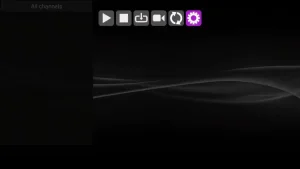
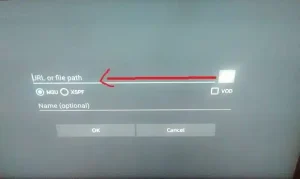
Viel Spaß beim Streaming!
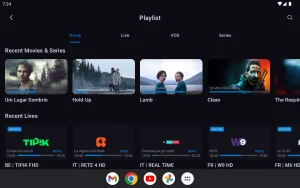
1. Öffnen Sie den Play Store auf Ihrem Gerät und suchen Sie nach Vu Player Pro.

2. Gehen Sie in der Vu Player Pro App zu den Einstellungen oder zum Profilbereich. Sie finden Ihre Mac-Adresse und Ihren Gerätecode in der App.

3. Gehen Sie nun auf die Website: https://vuplayer.pro/login
und geben Sie die Mac-Adresse (Geräte-ID) und den Geräteschlüssel (Geräteschlüssel) ein.
4. Wählen Sie den M3u-Link oder den Xtream-Code, um Ihre Daten hochzuladen. Die Daten werden an Ihre E-Mail Adresse gesendet.

5. Starten Sie Ihre App neu und genießen Sie!
1. Öffnen Sie den Play Store auf Ihrem Android-Gerät und suchen Sie nach IBO Player.

2. Öffnen Sie nun die App und aktivieren Sie sie mit der Geräte-ID und dem Geräteschlüssel auf der in der App angegebenen Website.

3. Gehen Sie nun auf die Website und geben Sie die Mac-Adresse (Geräte-ID) und den Geräteschlüssel (Geräteschlüssel) ein.
4. Wählen Sie den M3u-Link oder den Xtream-Code, um Ihre Daten hochzuladen. Die Daten werden an Ihre E-Mail Adresse gesendet.

5. Starten Sie Ihre App neu und genießen Sie!
1. Öffnen Sie Ihren Play Store und suchen Sie nach TiviMate IPTV Player.

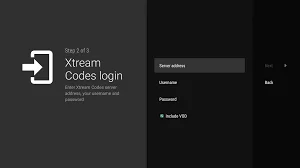

iOS: Apple TV, iPhone, iPad...
1- Laden Sie die App iptv smarters pro aus dem APP-Store herunter, geben Sie iptv smarters in der APP-Store-Suche ein und sie wird angezeigt.

2- Wählen Sie die Verbindung mit XTREAM Codes API, um die Eingabe aller m3u-Dateien zu vermeiden.

3- Geben Sie Ihre Anmeldedaten ein und drücken Sie auf BENUTZER HINZUFÜGEN, um die Verbindung herzustellen.
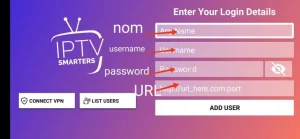
1. Öffnen Sie den App Store auf Ihrem Gerät und suchen Sie nach Vu Player Pro.

2. Gehen Sie in der Vu Player Pro App zu den Einstellungen oder zum Profilbereich. Sie finden Ihre Mac-Adresse und Ihren Gerätecode in der App.

3. Gehen Sie nun auf die Website: https://vuplayer.pro/login
und geben Sie die Mac-Adresse (Geräte-ID) und den Geräteschlüssel (Geräteschlüssel) ein.
4. Wählen Sie den M3u-Link oder den Xtream-Code, um Ihre Daten hochzuladen. Die Daten werden an Ihre E-Mail Adresse gesendet.

5. Starten Sie Ihre App neu und genießen Sie!
1. Öffnen Sie den App Store auf Ihrem Gerät und suchen Sie nach IBO Player.

2. Öffnen Sie nun die App und aktivieren Sie sie mit der Geräte-ID und dem Geräteschlüssel auf der in der App angegebenen Website.

3. Gehen Sie nun auf die Website und geben Sie die Mac-Adresse (Geräte-ID) und den Geräteschlüssel (Geräteschlüssel) ein.
4. Wählen Sie den M3u-Link oder den Xtream-Code, um Ihre Daten hochzuladen. Die Daten werden an Ihre E-Mail-Adresse gesendet.

5. Starten Sie Ihre App neu und genießen Sie!

PC Windows, Macbook..
1- Öffnen Sie Ihren Chrome-, Firefox- oder Apple Safari-Browser und rufen Sie diesen Link auf: https://www.iptvsmarters.com/#downloads
2- Je nach Ihrem PC (Mac, Windows usw.) klicken Sie auf „Download“ und warten Sie, bis der Download abgeschlossen ist. Installieren Sie dann die App.

3- Geben Sie Ihre per E-Mail erhaltenen Anmeldedaten ein und klicken Sie auf BENUTZER HINZUFÜGEN, um eine Verbindung herzustellen.
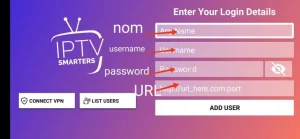
1- Öffnen Sie Ihren Chrome-, Firefox- oder Apple Safari-Browser und rufen Sie diesen Link auf: https://iptvstreamplayer.com/
2- Je nach Ihrem PC (Mac, Windows usw.) klicken Sie auf „Download“ und warten Sie, bis der Download abgeschlossen ist. Installieren Sie dann die App.
3- Öffnen Sie nun die App und klicken Sie auf „Mit neuem Benutzerkonto anmelden“.
4- Geben Sie Ihre Anmeldedaten ein und klicken Sie auf Login, um sich zu verbinden.


Amazon Fire Stick
1. Wir installieren zuerst die Downloader-App
Diese App wird Ihnen helfen, IPTV Smarter auf den FireStick herunterzuladen (da Browser-Downloads nicht erlaubt sind).
2. Klicken Sie auf dem Startbildschirm des FireStick auf die Option Suchen > Suchen.

3. Geben Sie den Namen der Anwendung ein (dies ist Downloader)
Klicken Sie auf die Downloader-Option, wenn sie in den Suchergebnissen angezeigt wird
Wählen Sie das Downloader-Symbol auf dem folgenden Bildschirm und laden Sie die Anwendung herunter und installieren Sie sie.

4. Nachdem Sie die Downloader-App installiert haben, kehren Sie zum Startbildschirm des FireStick zurück
Klicken Sie in der Menüleiste auf Einstellungen.

5. Wählen Sie unter Einstellungen die Option Mein Fire TV.

6. Wenn die folgenden Optionen auf dem nächsten Bildschirm erscheinen, klicken Sie auf Entwickleroptionen

7. Klicken Sie auf Von unbekannten Anwendungen installieren.

8. Klicken Sie auf Downloader, um den Status auf EIN zu ändern.
Sie haben nun die FireStick-Einstellungen so konfiguriert, dass die Installation von IPTV-Smartern und anderen Drittanbieter-Apps möglich ist. Führen Sie die folgenden Schritte aus:

9. Sie können nun die Downloader-App
Wenn Sie diese Anwendung zum ersten Mal starten, werden Sie eine Reihe von Eingabeaufforderungen sehen. Ignorieren Sie diese, bis Sie den folgenden Bildschirm sehen
In diesem Bildschirm müssen Sie auf das URL-Textfeld auf der rechten Seite klicken (stellen Sie sicher, dass die Option Startseite im linken Menü ausgewählt ist), wo „http://“ steht.

10. Geben Sie in diesem Fenster den folgenden Pfad ein: https://www.firesticktricks.com/smarter
Klicken Sie auf GO
11. Warten Sie ein oder zwei Minuten, bis der IPTV Smarter auf Ihren FireStick heruntergeladen ist.

12. Wenn der Download abgeschlossen ist, führt die Downloader-App die APK-Datei aus und die Installation beginnt.
Klicken Sie auf Installieren

13. Warten Sie, bis die Installation abgeschlossen ist.

14. Die Installation ist abgeschlossen und die App ist installiert Bericht
Sie können nun auf OPEN klicken und mit IPTV Smarters loslegen
Ich empfehle, FERTIG zu wählen, damit Sie zuerst die APK-Datei löschen können, um Speicherplatz auf dem FireStick zu sparen.
15. Wählen Sie die Verbindung mit XTREAM Codes API, um die Eingabe aller m3u-Dateien zu vermeiden.
16- Geben Sie Ihre per E-Mail erhaltenen Anmeldedaten ein und drücken Sie auf BENUTZER HINZUFÜGEN, um die Verbindung herzustellen.
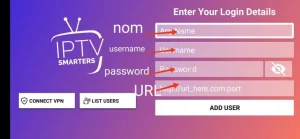
1. Wir installieren zuerst die Downloader-App
Diese App wird Ihnen helfen, den IBO Player auf den FireStick herunterzuladen (weil Browser-Downloads nicht erlaubt sind).
2. Klicken Sie auf dem FireStick-Startbildschirm auf die Option Suchen > Suchen.

3. Geben Sie den Namen der Anwendung ein (dies ist Downloader)
Klicken Sie auf die Downloader-Option, wenn sie in den Suchergebnissen angezeigt wird
Wählen Sie das Downloader-Symbol auf dem folgenden Bildschirm und laden Sie die Anwendung herunter und installieren Sie sie.

4. Nachdem Sie die Downloader-App installiert haben, kehren Sie zum Startbildschirm des FireStick zurück
Klicken Sie in der Menüleiste auf Einstellungen.

5. Wählen Sie unter Einstellungen die Option Mein Fire TV.

6. Wenn die folgenden Optionen auf dem nächsten Bildschirm erscheinen, klicken Sie auf Entwickleroptionen

7. Klicken Sie auf Von unbekannten Anwendungen installieren.

8. Klicken Sie auf Downloader, um den Status auf EIN zu ändern.

Sie haben nun die FireStick-Einstellungen so konfiguriert, dass die Installation von IBO Player und anderen Drittanbieter-Apps möglich ist. Führen Sie die folgenden Schritte aus:
9. Sie können nun die Downloader-App
Wenn Sie diese Anwendung zum ersten Mal starten, werden Sie eine Reihe von Eingabeaufforderungen sehen. Ignorieren Sie diese, bis Sie den folgenden Bildschirm sehen
In diesem Bildschirm müssen Sie auf das URL-Textfeld auf der rechten Seite klicken (stellen Sie sicher, dass die Option Startseite im linken Menü ausgewählt ist), wo „http://“ steht.

10. In diesem Fenster geben Sie den folgenden Pfad ein: https://ibodesk.com/media.apk
Klicken Sie auf GO
11. Warten Sie ein oder zwei Minuten, bis der Ibo Player auf Ihren FireStick heruntergeladen ist.
12. Wenn der Download abgeschlossen ist, führt die Downloader-App die APK-Datei aus und die Installation beginnt.
Klicken Sie auf Installieren
13. Warten Sie, bis die Installation abgeschlossen ist.
14. Die Installation ist abgeschlossen und die App ist installiert Bericht
Sie können nun auf OPEN klicken und mit dem IBO Player loslegen
Ich empfehle, FERTIG zu wählen, damit Sie zuerst die APK-Datei löschen können, um Speicherplatz auf dem FireStick zu sparen.
15. Öffnen Sie nun die App und aktivieren Sie sie mit der Geräte-ID und dem Geräteschlüssel auf der in der App angegebenen Website

16. Verwenden Sie einen beliebigen Browser auf Ihrem Smartphone/PC, um die IBO Player-Website zu besuchen.
17. Wählen Sie den M3u-Link oder den Xtream-Code, um Ihre Daten hochzuladen. Die Daten werden an Ihre E-Mail Adresse gesendet.

18. Wählen Sie Senden und Sie sind bereit, den Inhalt auf Ihren IBO Player zu streamen.

Mag, Formuler Z..
1. Gehen Sie zur Rückseite Ihres Formuler Z, wo die Mac ID angegeben ist.

2. Stellen Sie sicher, dass Sie uns die Mac ID bei der Bestellung Ihres Pakets mitteilen. Die Mac-ID beginnt normalerweise mit 00:1A…
Sie können sie auch in der MyTvOnline-App finden.

3. Sobald wir Ihre Bestellung mit der Mac ID erhalten haben, senden wir Ihnen die Portal-URL. Stellen Sie sicher, dass Sie die Portal-URL in der MyTvOnline-App eingeben (kein Benutzername oder Passwort erforderlich).

1. Gehen Sie zur Rückseite Ihres Mag, wo die Mac-ID (oder Mac-Adresse) angegeben ist.

2. Stellen Sie sicher, dass Sie uns die Mac ID bei der Bestellung Ihres Pakets mitteilen. Die Mac ID beginnt normalerweise mit 00:1A….
3. Gehen Sie zu Einstellungen, dann Systemeinstellungen, dann Server, dann Portal.

4. Geben Sie die Portal-URL ein, die wir Ihnen per E-Mail zugesandt haben.
Nachdem Sie alle oben genannten Schritte durchgeführt haben, drücken Sie zweimal „EXIT“ auf der Fernbedienung, um das Portal neu zu starten. Jetzt ist alles bereit, um Live-TV zu sehen…
Copyright © 2024